【iphone】キャプチャーの表示や削除、画面の録画をする方法
更新日:2019年08月06日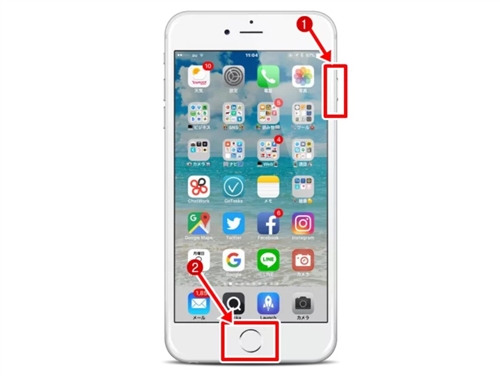
iphoneでゲームのスコアを友達に自慢したり、面白い画像を見つけたらSNSで友達に教えたりするとき、「キャプチャー」はとても役立ちます。
今見ている情報を相手に知らせる方法の一つであるキャプチャーは、画面を撮影して画像として保存するので共有が簡単になるんですね。
そんなキャプチャーですが、どう操作すれば良いのでしょうか?
ここでは、iphoneで画面や動画を「キャプチャー」する便利な方法について紹介していきます。
スポンサーリンク
1.iphoneの画面をキャプチャーする方法
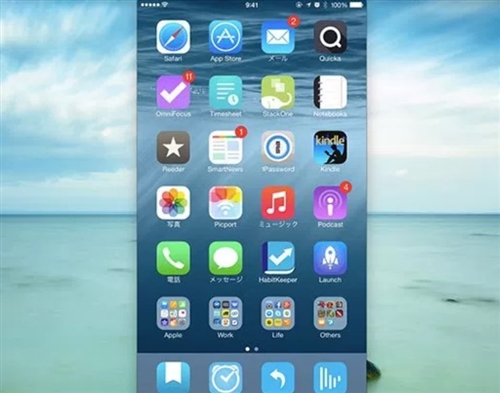
iphoneの画面をキャプチャーするには、「スクリーンショット」の機能を使うのが一般的です。
iphoneの端末の種類などによって、スクリーンショットを起動させる方法が異なっています。
「iphone X」の場合、端末の右側にある「サイドボタン」と「音量ボタン」の2つを同時押ししてください。
手順は逆でも問題ないので、自分が押しやすい方から操作をしてみましょう。
「iphone8」以前の端末では、「スリープ/スリープ解除」ボタンを押しながら、「ホームボタン」を押せばキャプチャー撮影ができます。
こちらも、手順は逆でも問題ないので、やりやすい方法で試してください。
「iOS11」からは、キャプチャー撮影をすると画面下に「サムネイル」が表示されるようになりました。
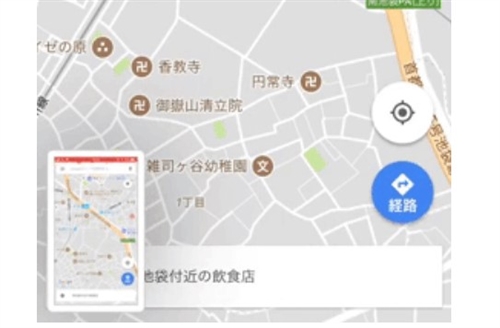
この表示が出ている状態で、新規でスクリーンショットを撮影してもサムネイルは非表示されます。
スポンサーリンク
2.キャプチャーした画像を「表示」する方法
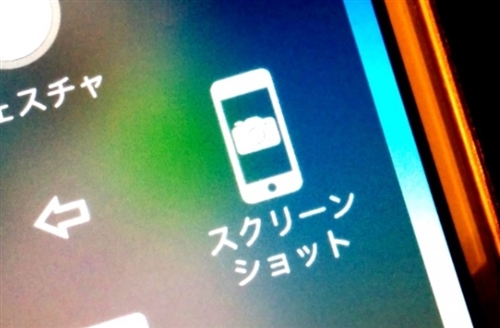
iphoneの画面に写し出されている情報を、スクリーンショット機能を使ってキャプチャーをしたら「画像」として保存されます。
これは、カメラを起動して写真を撮影したのと同じ状態になっているので、「写真」アプリの中に収められているんですね。
キャプチャーを表示するには、まずiphoneのホームボタンを1回押してから、「写真」アプリをタップしてください。
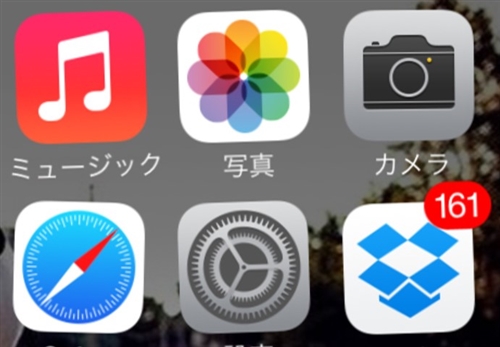
アプリが起動したら、画面右下にある「アルバム」というアイコンを選択しましょう。
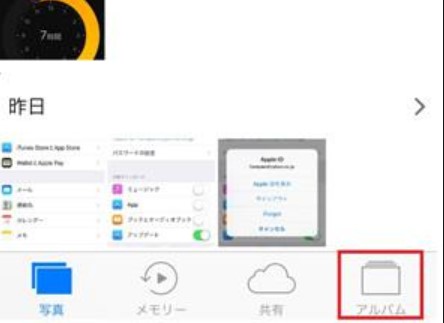
アルバム一覧が出てくるので、ここから「スクリーンショット」のフォルダをタップします。
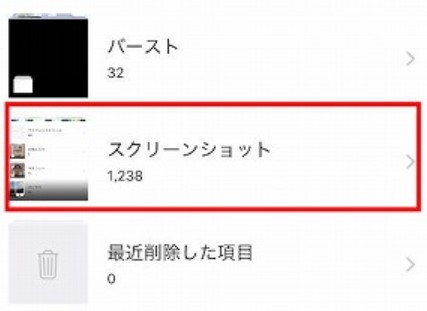
このフォルダの中に、キャプチャーした画像が保管されているので、すぐに閲覧できるよう場所を覚えておくと便利です。
フォルダが開くとキャプチャー画像の一覧が表示されるので、サムネイルをタップすれば表示されます。
スポンサーリンク
3.キャプチャーした画像を「削除」する方法
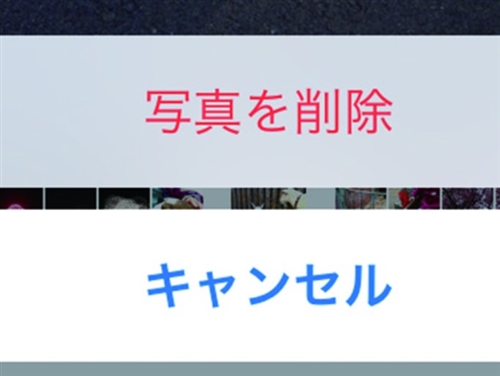
iphoneに保存されたキャプチャー画像が、不要と判断したらストレージ容量を空けるためにも「削除」しましょう。
一時期、「スクリーンショットで撮影した画像は、特別な方法を使わないと削除できない」とのでデマが流れましたが、簡単に削除できます。
まずはiphoneのホーム画面から、「写真」アプリをタップしてください。
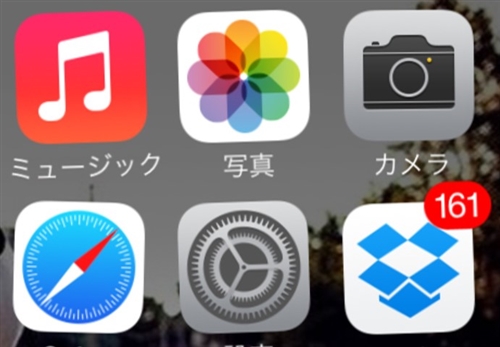
写真アプリが開いたら、画面右下にある「アルバム」アイコンを選択しましょう。
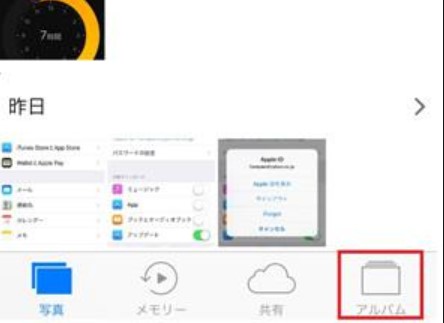
アルバムの中に、「スクリーンショット」というフォルダがあるので、そちらをタップします。
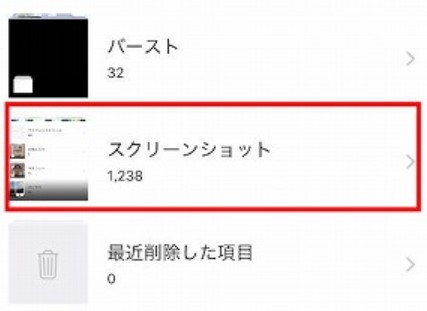
キャプチャーした画像のサムネイルが表示されているので、削除したいキャプチャーを選択してください。
画面が切り替わったら、右下にある「ゴミ箱」アイコンをタップ。
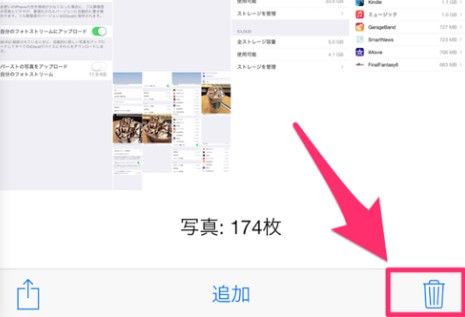
ポップアップメニューが表示されるので、「写真を削除」をタップしましょう。
これで、キャプチャーの削除が完了しました。
すべてのキャプチャーを削除したいなら、「写真」アプリから「アルバム」、「スクリーンショット」と進んでください。
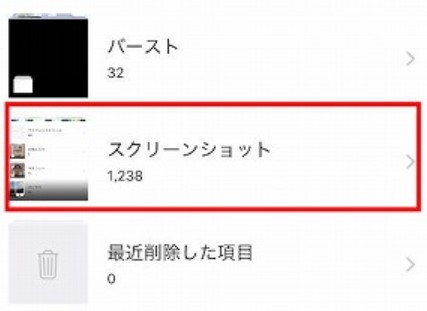
画面右上にある、「選択」をタップします。
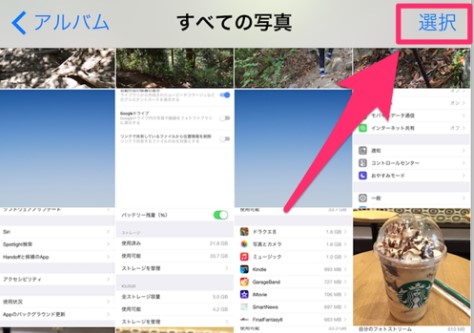
選択できる画面になったら、左上にある「すべてを選択」という項目をタップしましょう。
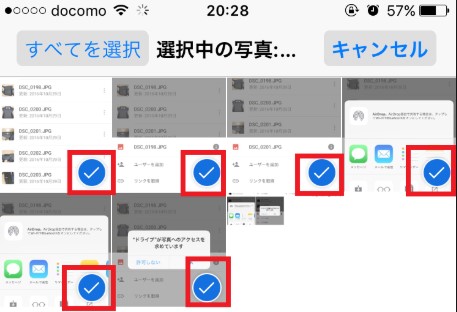
すべてが選択できる状態になったら、画面右下にある「ゴミ箱」アイコンを選択。
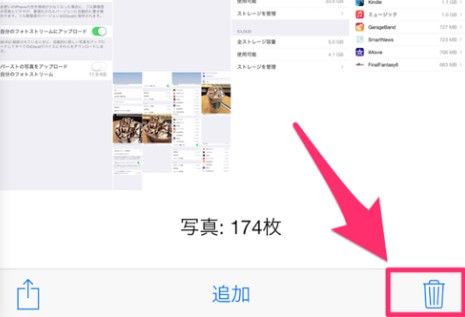
確認のメッセージが表示されるので、「削除」をタップ。
これで、「スクリーンショット」のフォルダにあるキャプチャーをすべて削除できます。
スポンサーリンク
4.キャプチャーを「ワンタップ」で行う便利な方法
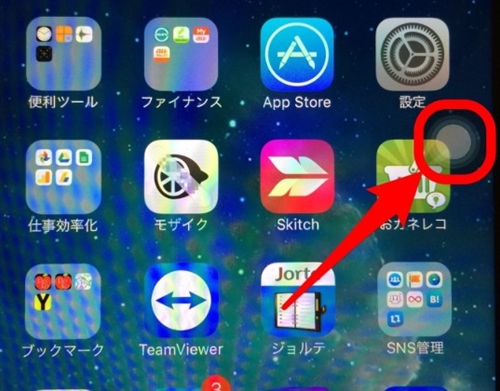
iphoneでキャプチャーしようとするとき、本体に付いているボタンを同時押しする必要があります。
片手で操作するには難しいので、ちょっと面倒と感じる人が多いのも事実です。
実は「iOS9」以降がインストールされているiphoneなら、画面を1回タップするだけでキャプチャーができます。
それには、「AssistiveTouch」と呼ばれる機能を使う必要があるので、事前に設定を行わなければいけません。
① 「AssistiveTouch」の設定をする
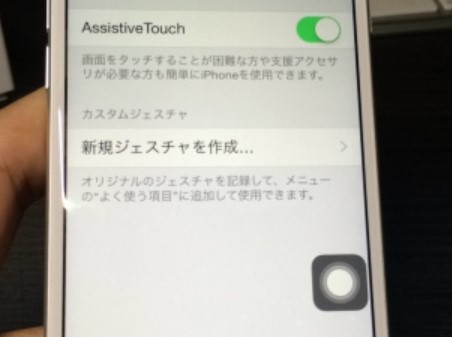
まずは、iphoneのホームボタンを1回押してから、ホーム画面を出します。
次に、「設定」アプリをタップしてください。

設定に関する項目が並んでいるので、ここから「一般」を選びます。

画面が切り替わったら、「アクセシビリティ」をタップしましょう。
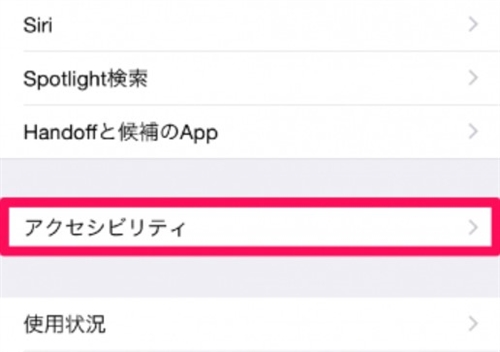
次の画面で、「AssistiveTouch」をタップします。
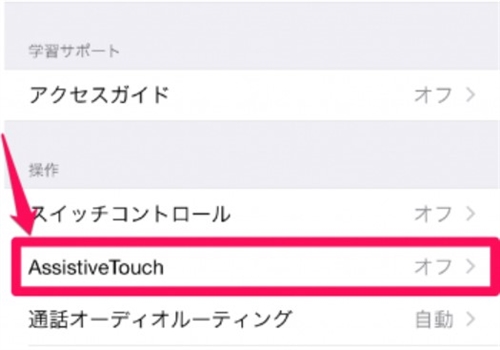
その後、「最上位メニューをカスタマイズ」を選択してください。
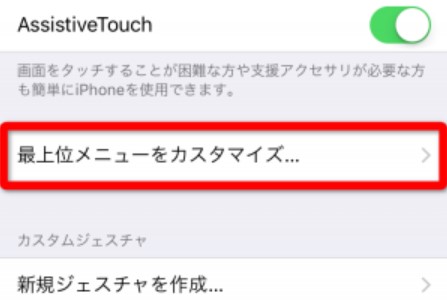
画面が切り替わるので、「名前のアイコン」の横にある「-」ボタンをタップ。
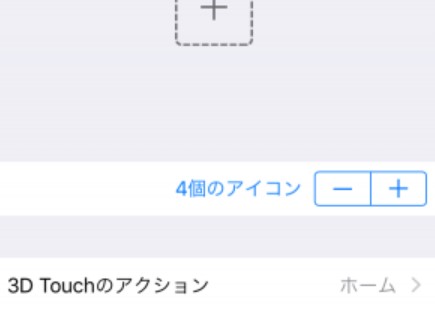
「カスタム」というボタンが残るまで、「-」ボタンを押し続けてください。
「カスタム」が残ったら、このアイコンをタップします。
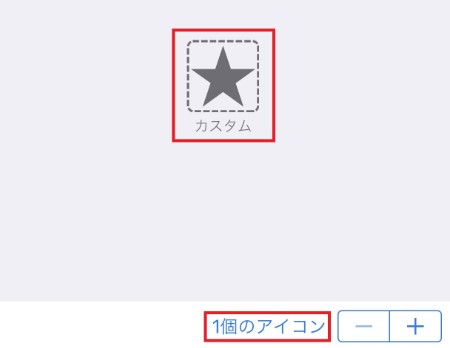
「スクリーンショット」という項目にチェックを入れましょう。
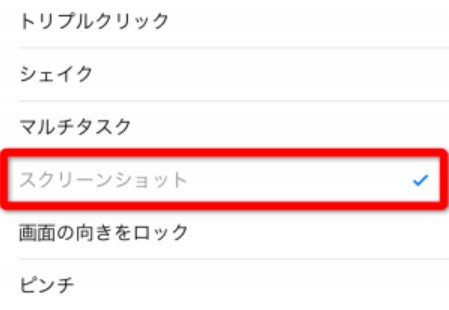
次に画面右上にある、「完了」をタップ。
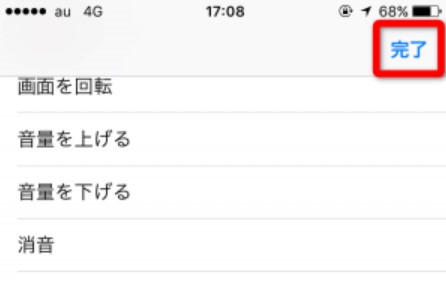
これで、「AssistiveTouch」の設定は完了しました。
スポンサーリンク
② 「AssistiveTouch」ボタンをホーム画面に出す
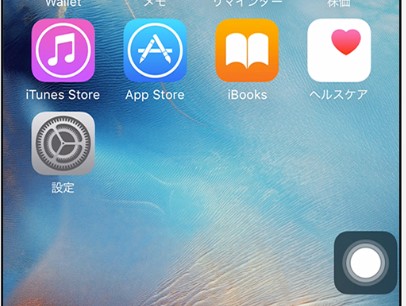
iphoneの画面に、「AssistiveTouch」ボタンを出すことで、ワンタップでキャプチャー撮影ができます。
phoneのホーム画面から、「設定」アプリをタップしてください。

設定に関する項目が出てきたら、「一般」を選びます。

画面が切り替わったら、「アクセシビリティ」をタップしましょう。
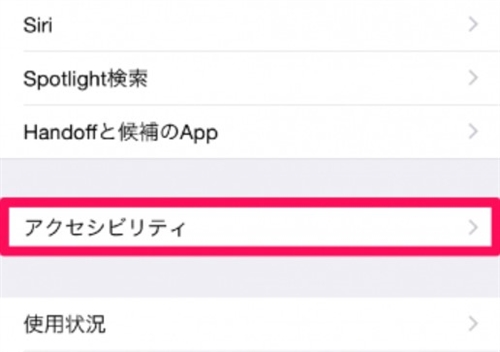
次の画面で、「AssistiveTouch」をタップ。
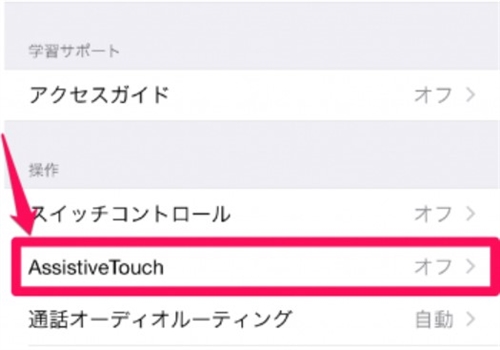
「AssistiveTouch」の横にあるボタンを、「オン」にしてください。
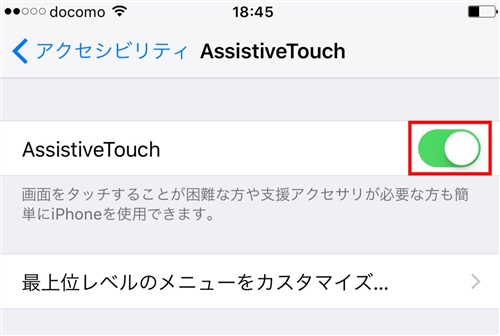
これでホームボタンに、「AssistiveTouch」ボタンが表示されるので、ここを押すだけでキャプチャーの撮影ができます。
ボタンはスライドすれば、ホーム画面の任意の場所に設置できるので便利です。
スポンサーリンク
5.iphoneの画面で再生されている「動画」をキャプチャーする方法
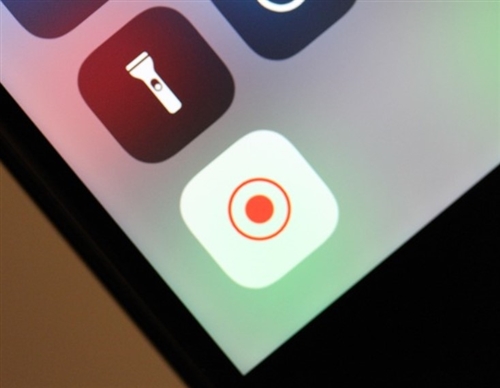
今までは静止画をキャプチャーして、「写真」という形で保存する方法を紹介していきました。
「iOS11」からは、iphoneの画面で再生されている「動画」をキャプチャーできるようになったのです。
ゲームプレイ画面などをキャプチャーで録画ができれば、多くの人にプレイ動画を見てもらえるのでコミュニケーションの幅が広がります。
動画をキャプチャーするには、「コントロールセンター」の設定をしなければいけません。
まずは、iphoneのホーム画面から「設定」アプリをタップしてください。

設定に関する項目が並んでいるので、ここから「コントロールセンター」を選択します。
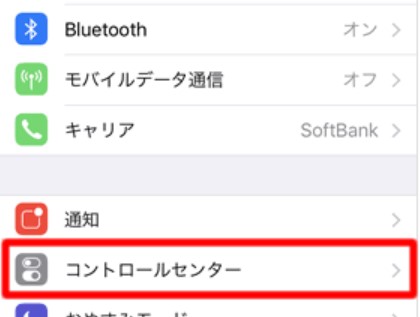
次の画面で、「コントロールカスタマイズ」をタップしましょう。
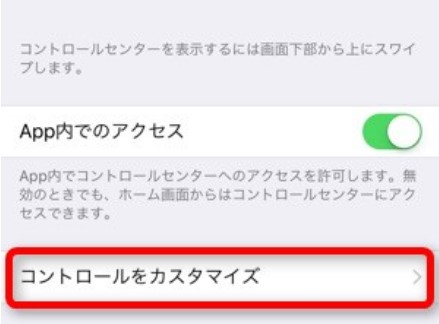
カスタマイズの画面が出てきたら、「画面収録」の横にある「+」をタップ。
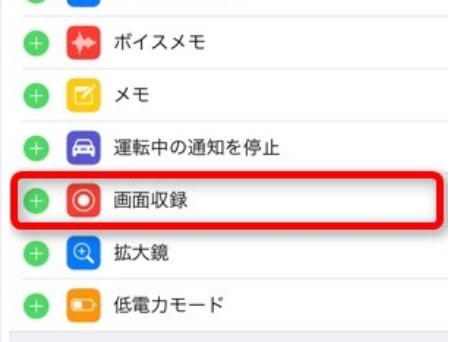
コントロールセンターに、「画面収録」のアイコンが表示されるので、タップしてみてください。
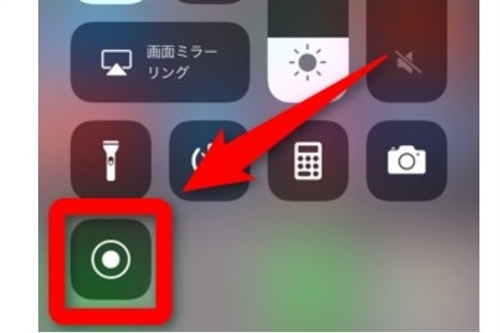
タップしたアイコンに、「3、2、1」と数字がカウントダウンされていき、「1」の後に録画が開始されます。
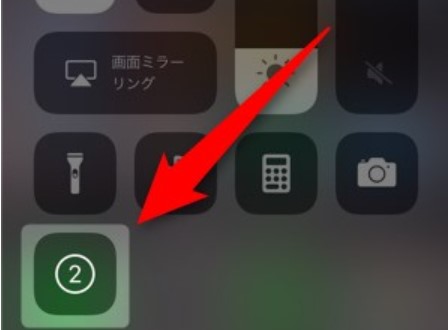
ゲームなどの音声は、「サイレントモード」でなければ自動的に取り込まれるでしょう。
画面録画中は、赤い帯が表示されるので今が録画中であることがすぐに分かります。
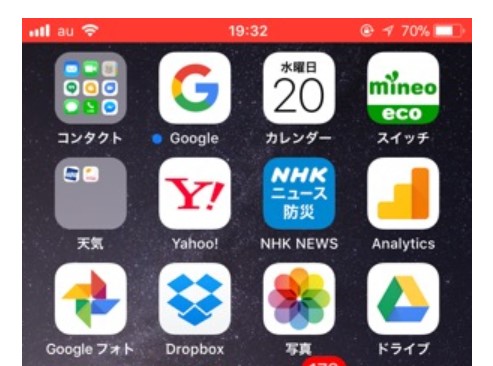
録画を終了するときは、赤い帯の「ステータスバー」をタップするか、コントロールセンターから「録画」アイコンをタップしてください。
「画面収録を停止」の案内が出るので、「停止」をタップすれば停止できます。
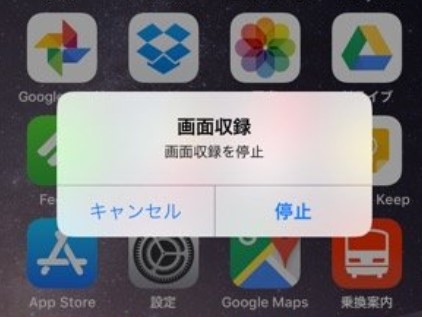
録画された動画キャプチャーは、カメラロールに保存されるので編集や削除も簡単です。
まとめ
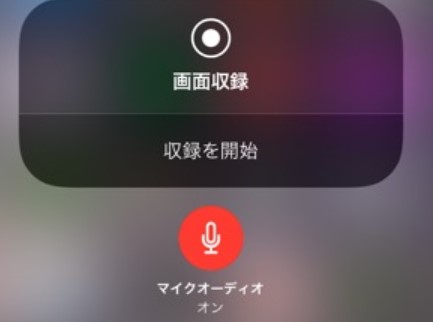
ここでは、iphoneで画面や動画を「キャプチャー」する便利な方法について紹介していきました。
iphoneで画面をキャプチャーするには、「スクリーンショット」と呼ばれる機能を使うのが一般的です。
撮影したものは、「写真」アプリの中に自動的に保存されるので、後は共有や削除などを簡単に行えます。
「iOS11」では、動画をキャプチャーできる機能が搭載されているので、様々な場面で活躍が期待できるでしょう。






























